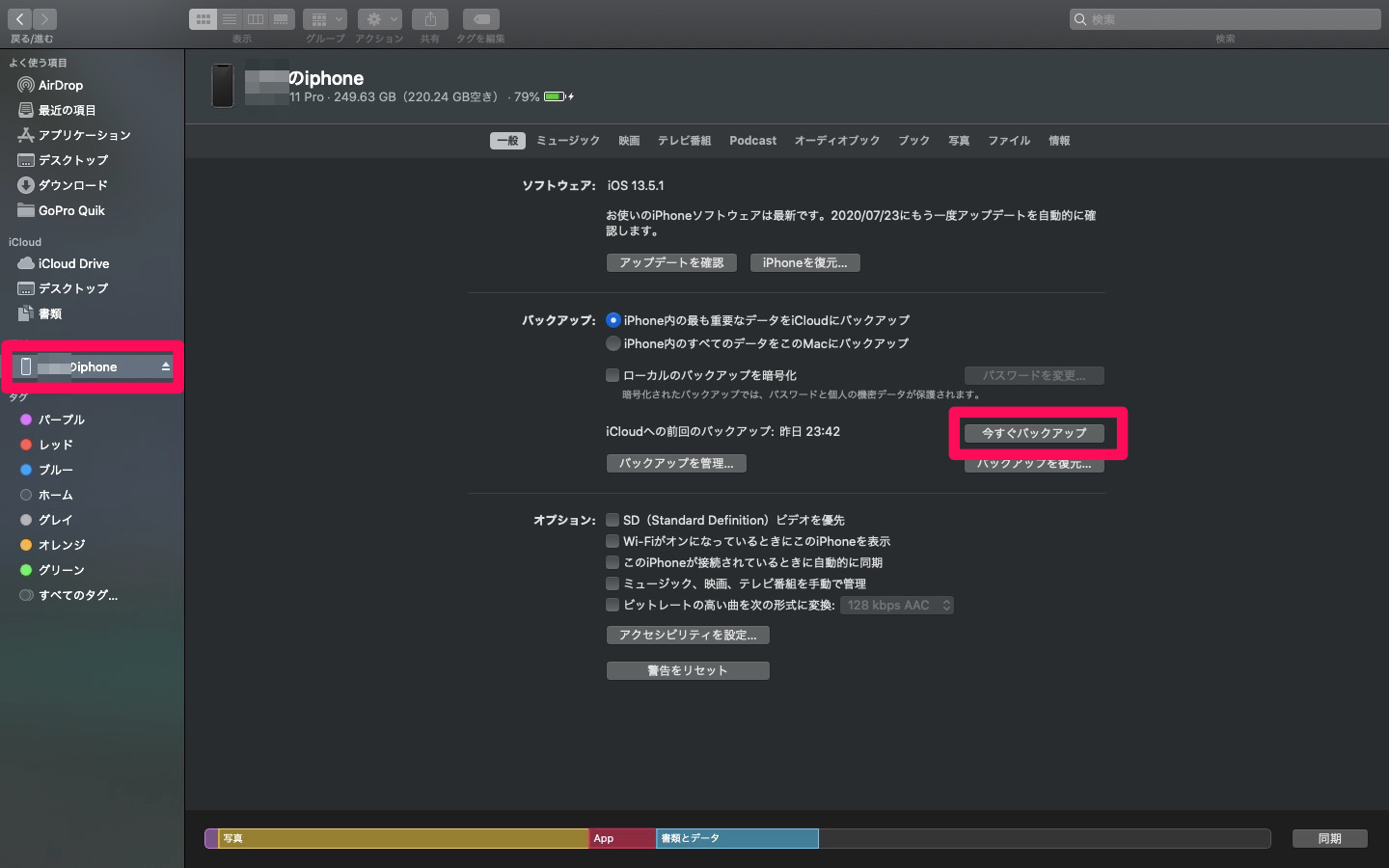【iPhone】バッテリー交換時はデータが消える?消えない?
Contents[OPEN]
非正規の街中で見かける修理店での交換の場合
街中の修理店でバッテリーだけを交換する場合もデータが消えてしまうかどうかは、修理をする担当者の腕次第となります。
正規の修理店では、内部に異常がないか確認することがありますが、非正規の修理店ではバッテリーだけを交換します。
正規の修理店と同じく、担当した人がバッテリー以外の部品に傷をつけてしまった場合には、消えてしまうことがあるのです。
事前に大切なデータをバックアップしておくと、万が一消えてしまった場合でも復元することができるので、バックアップを取っておくことが大事です!
iPhoneバッテリー交換前にデータをバックアップしよう!
これまで、バッテリーを交換するときにデータが消えてしまう可能性があることをお話してきました。
バッテリーの交換をする前にデータのバックアップを以下の3つの方法で取っておきましょう。
- 【iPhone】iCloudを使ってバックアップ
- 【Mac、Windows】iTunesを使ってバックアップ
- 【Mac】Finderを使ってバックアップ
Macの最新のOS「Catalina」では、iTunesがなくなりFinderでのバックアップとなります。
【iPhone】iCloudを使ってバックアップ
iPhoneの本体からバックアップを取る場合には、以下の手順で操作してください。
歯車マークの「設定」アプリを開いて、1番上の「自分の名前」をタッチします。
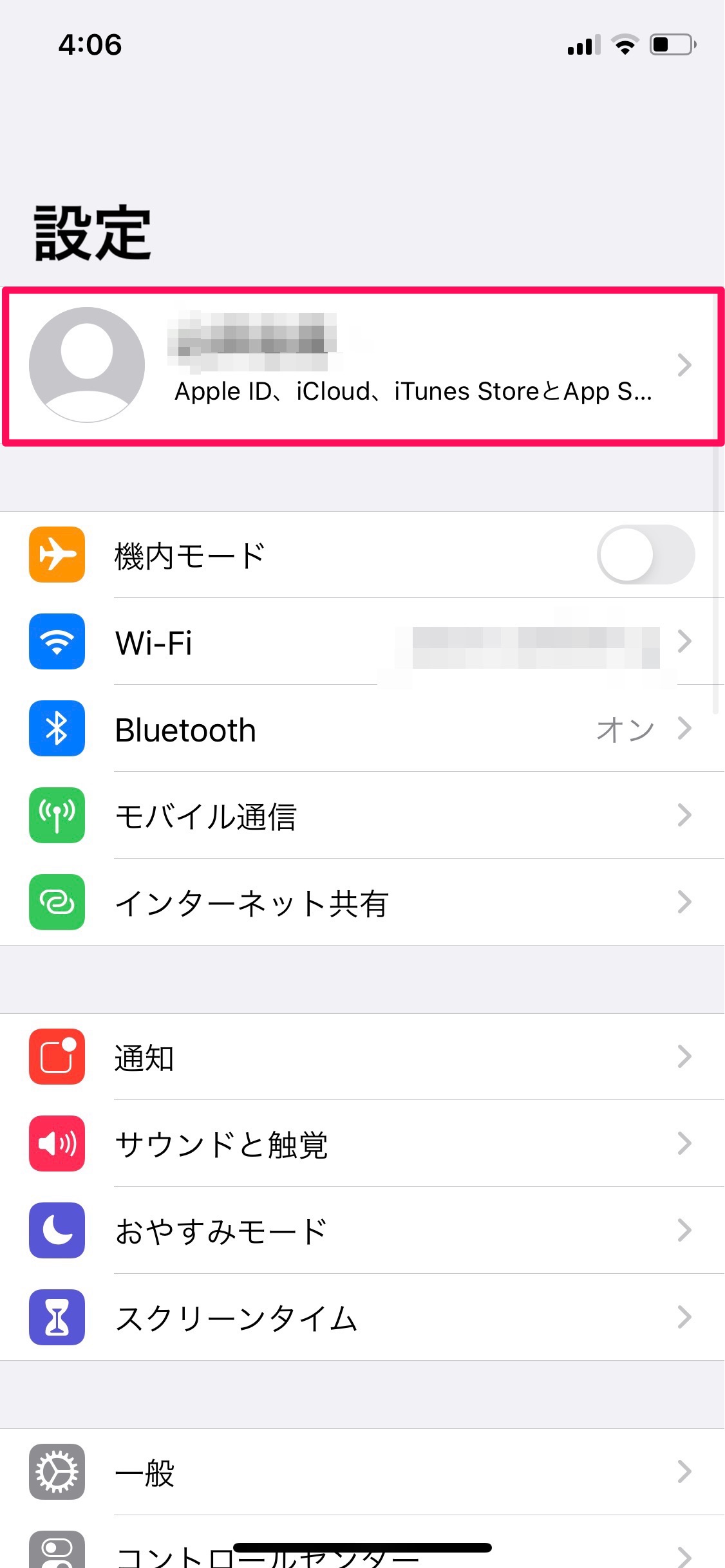
上から5番目の白い四角に雲のマークの「iCloud」をタッチしましょう。
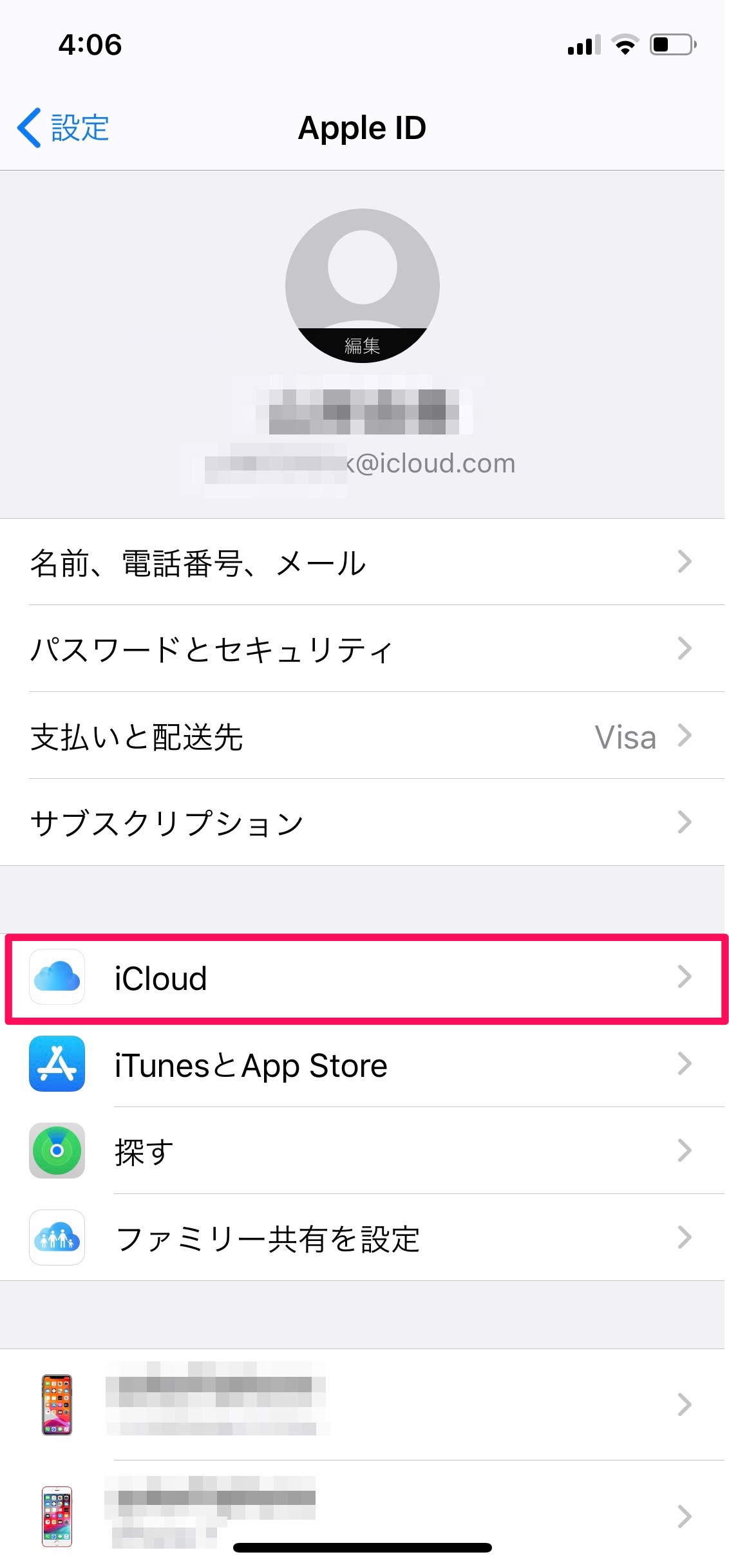
「ICLOUDを使用しているApp」の1番下にある緑色の矢印マークの「iCloudバックアップ」を選択します。
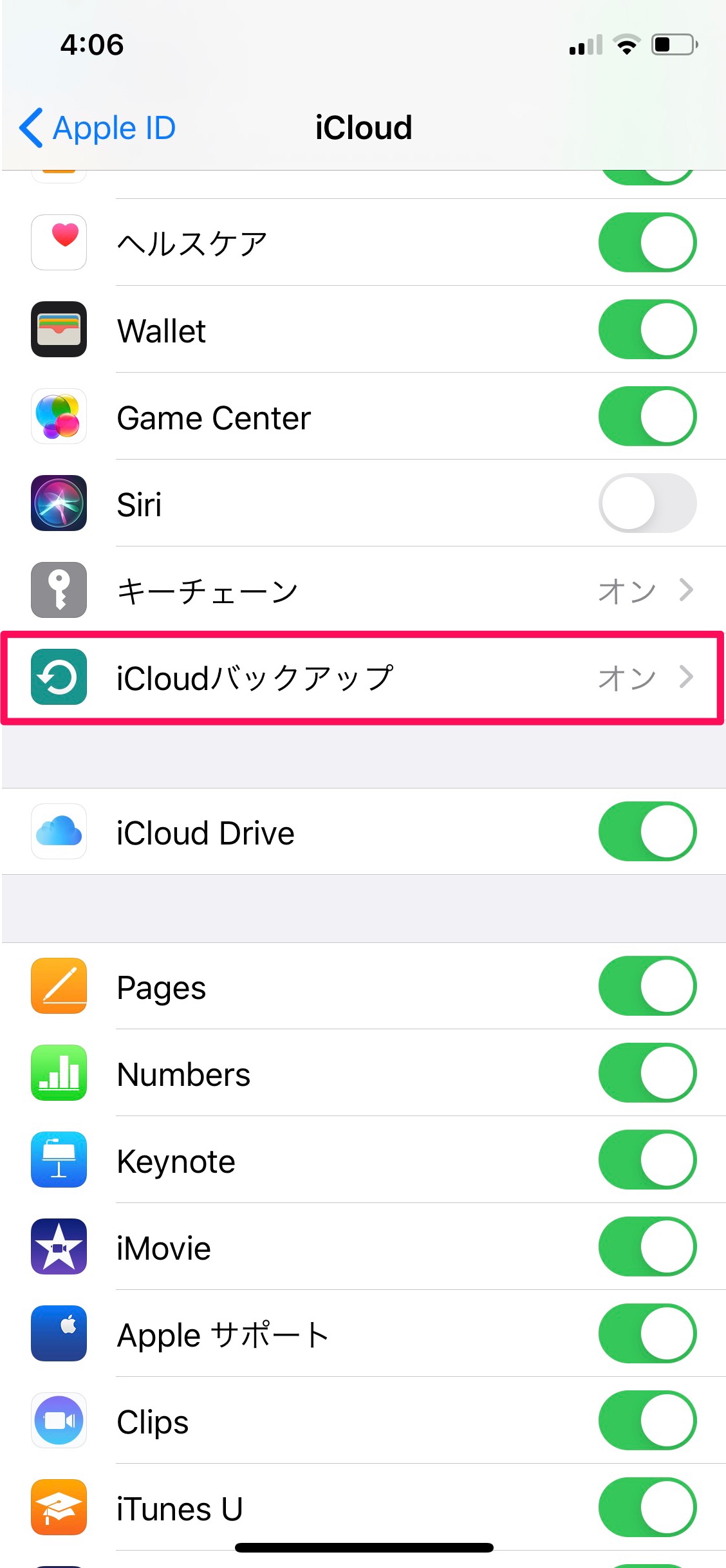
青色の文字の「今すぐバックアップを作成」をタッチするとバックアップが始まります。
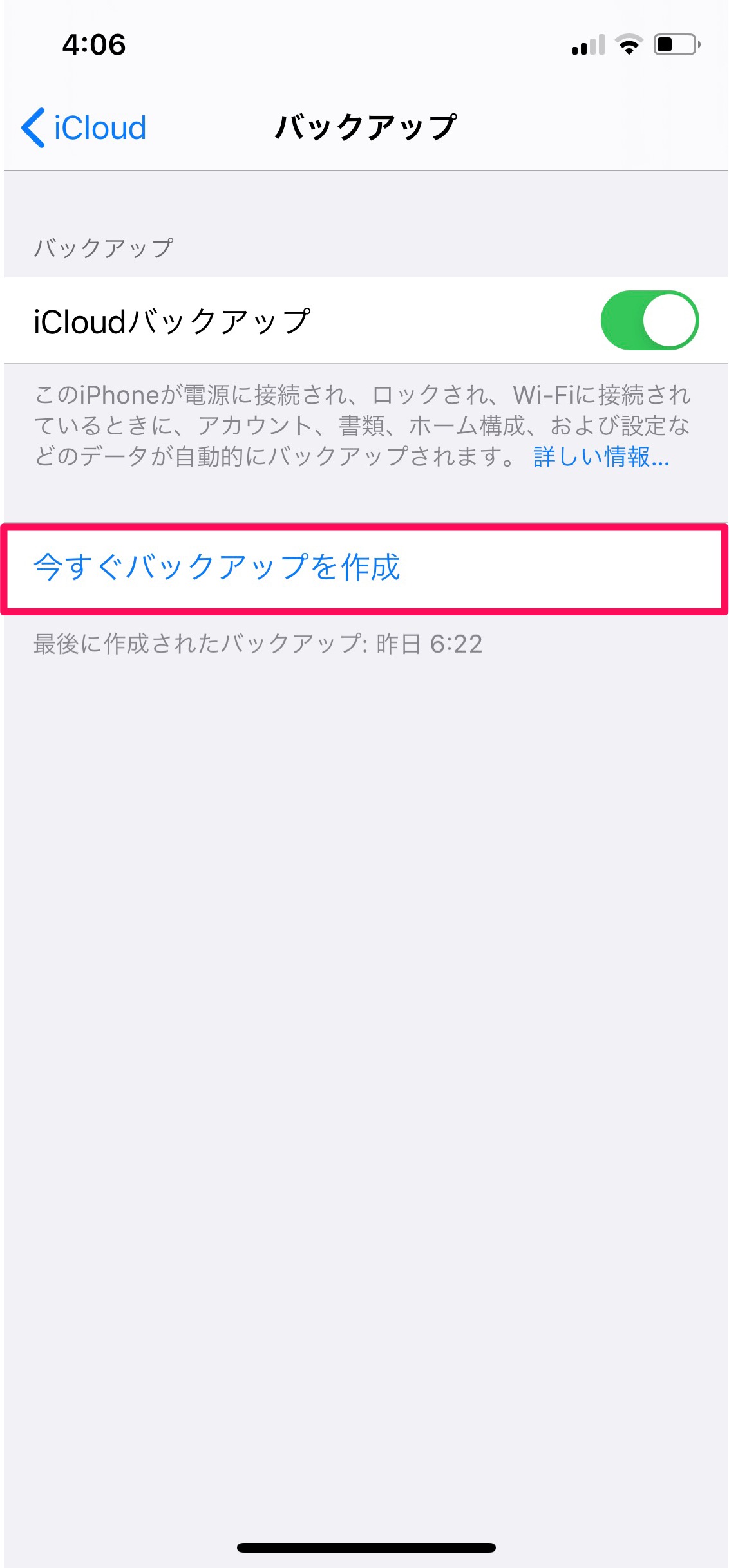
【Mac・Windows】iTunesを使ってバックアップ
パソコンで「iTunes」を開き、パソコンとiPhoneをUSBケーブルを繋いで読み込みをします。
画面左側のミュージックやムービーなどのフォルダの上の方に「概要」という項目があるので、クリックしましょう。
「バックアップ」の中に「今すぐバックアップ」というボタンがあり、そこをクリックをするとバックアップが開始します。
「今すぐバックアップ」ボタンの横に、iCloudのデータを保存するか、本体に入っているすべてのデータを保存するかチェックを入れられる項目があります。
LINEなどの履歴も残したい方はすべてのデータを保存するを選んでバックアップをしましょう!
【Mac】Finderを使ってバックアップ
Macの最新OS「Catalina」にアップデートした人は、Finderを使ってバックアップをしましょう!
iTunesがなくなり、Finderを経由してバックアップを取ります。
青と白の顔のFinderのアイコンをクリックしてiPhoneをUSBケーブルで繋ぎます。
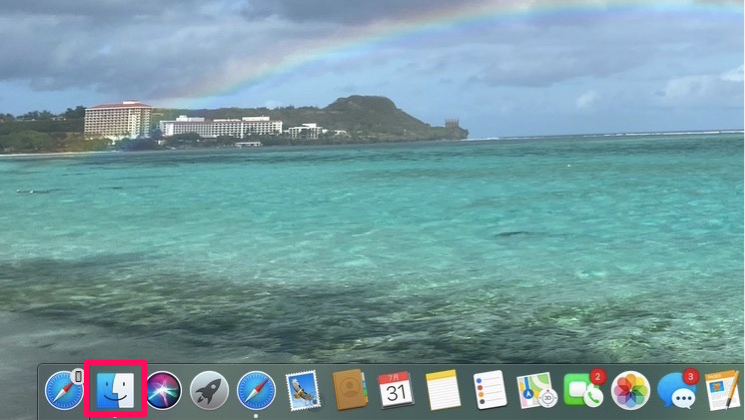
iPhoneを繋げると、画面の左側の「よく使う場所」と「iCloud」の下に「場所」という項目が表示されます。
「場所」の下にスマホのマークに「○○○のiPhone」と表示されているので、そこをクリックしましょう。
「一般」をタップすると右側にソフトウェアのバージョンやバックアップの詳細が表示されるので、「今すぐバックアップ」のボタンをクリックします。